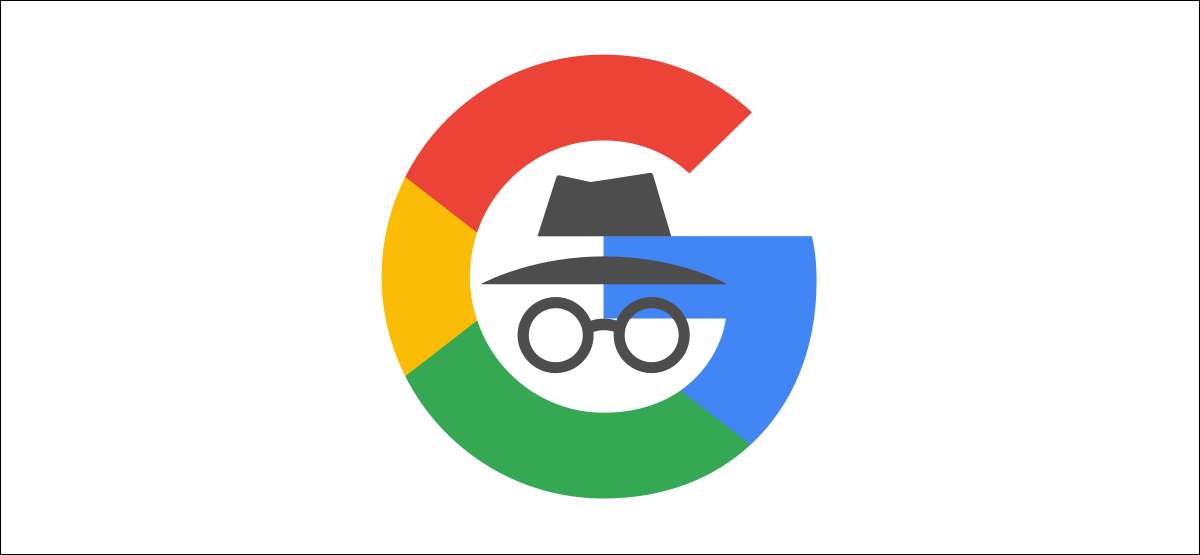
"Mode Incognito" est un Caractéristique commune dans les navigateurs Web qui vous permet d'utiliser le web quelque peu [dix] anonyme . Sur un iPhone ou un iPad, si vous utilisez l'application Google en tant que navigateur Web au lieu de Safari ou de Chrome, vous pouvez parcourir Incognito. Voici comment.
L'application Google pour l'iPhone et l'iPad propose une expérience tout-en-un. Tous les résultats de la recherche et de la navigation se produisent dans l'application. C'est essentiellement un mini-navigateur qui comprend Découvrir , mais vous pouvez pas envie de votre activité enregistrée .
EN RELATION: Comment supprimer les 15 dernières minutes de l'historique de recherche de Google [dix]
Tout d'abord, ouvrez l'application Google sur votre iPhone ou ipad . Utiliser Apple's Spotlight Search Pour localiser l'application si vous ne pouvez pas le trouver sur votre page d'accueil ou Bibliothèque d'applications .
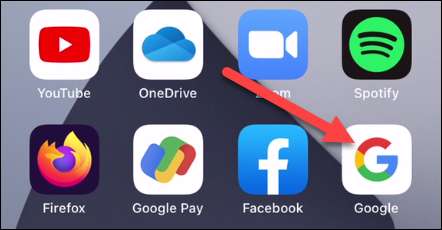
Ensuite, appuyez sur l'icône de votre profil dans le coin supérieur droit.
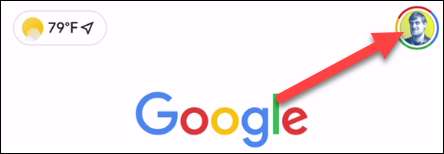
Maintenant, sélectionnez "Activer Incognito" dans le menu déroulant.
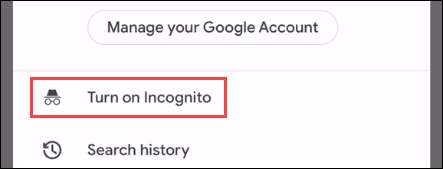
Une bannière en haut de l'écran dira que "Le mode Incognito est activé". Vous pouvez maintenant effectuer des recherches et parcourir Internet sans que l'activité soit enregistrée sur votre compte.
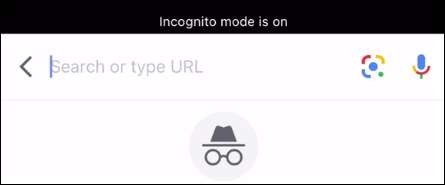
Pour désactiver le mode Incognito, revenez à la page d'accueil de Google App et appuyez sur le bouton "Désactiver".

C'est tout ce qu'on peut en dire! Tout comme le mode Incognito dans un navigateur, votre historique de recherche et de navigation ne sera pas enregistré sur votre compte. C'est une bonne petite astuce pour savoir si vous vous trouvez à l'aide de l'application Google comme un navigateur beaucoup.
Pour garder vos informations rangées sans autant d'entrées manuelles, vérifiez Options d'auto-suppression de Google .
EN RELATION: Comment faire de Google Auto-Supprimer votre historique Web et votre localisation [dix]







